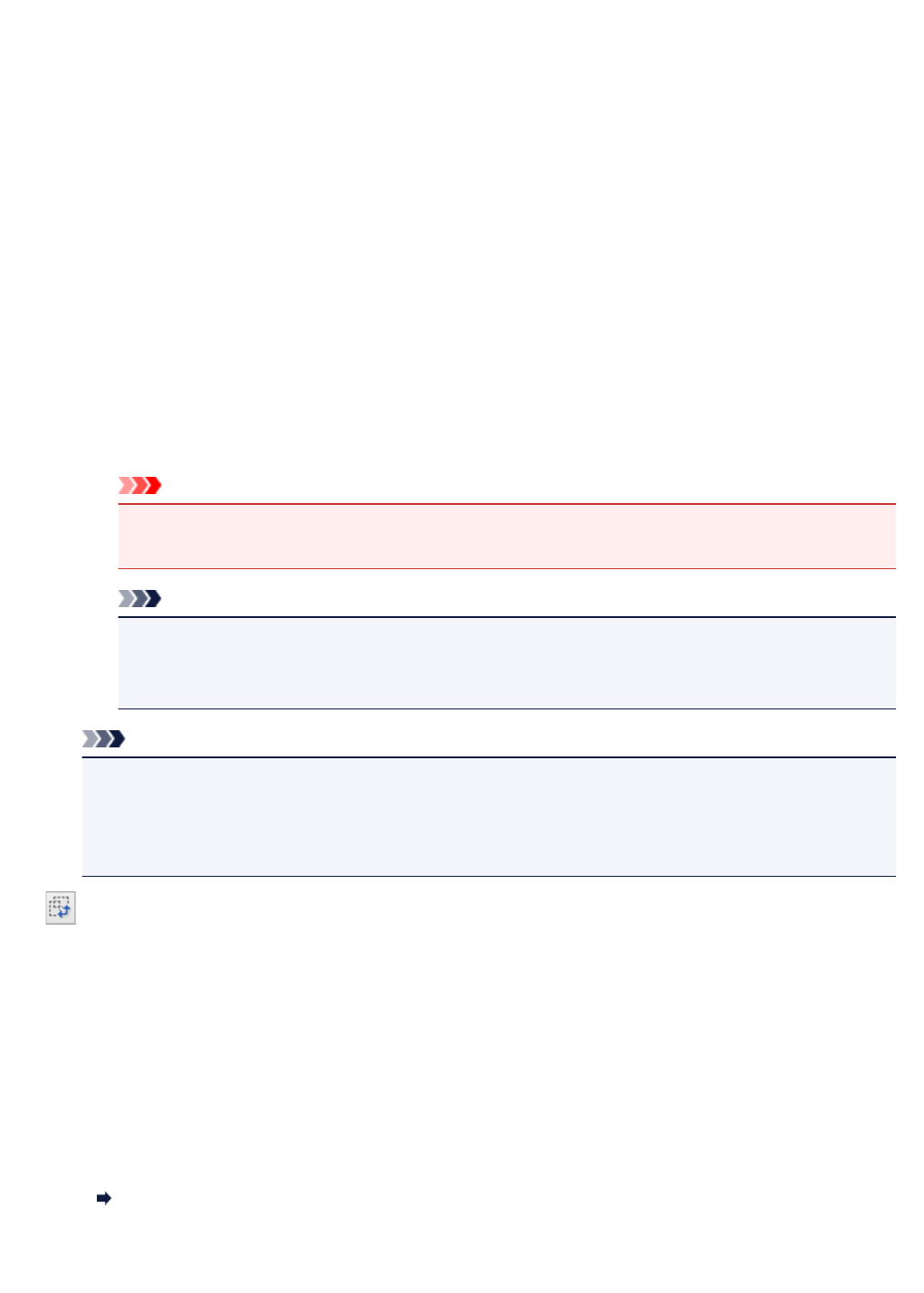-
Der Drucker druckt nicht, Patronen bewegen sich nicht Eingereicht am 17-12-2020 12:48
Antworten Frage melden -
Hallo! Ich möchte den WIA-Treiber runterladen, um Fotos scannen zu können.
Antworten Frage melden
Falls eine Mail von Ihnen kam, wurde sie vom Spamordner verschluckt, bitte senden Sie mir Infos zu meiner Anfrage erneut zu: wo kann ich den WIA-Treiber herunterladen?
Danke Eingereicht am 16-6-2020 12:56 -
ich benötige einen WIA-Treiber, um Fotos scannen zu können. Wo kann ich den runterladen? Eingereicht am 16-6-2020 12:49
Antworten Frage melden -
passen in meinen MG3052 auch die PG-545XL und CL546XL Farbpatronen ? Eingereicht am 31-7-2018 20:08
Antworten Frage melden -
der drucker ist eigeschaltet, die 3 kleinen leuchten Dreieck mit Blitz b und c leuchten auf, der Drucker druckt nicht mehr Eingereicht am 30-1-2018 16:51
Antworten Frage melden -
Mein Drucker Canon MG3052 ist angeschlossen und ich habe auch gedruckt. Aber sie kann ich nun scannen? Das habe ich nicht herausgefunden.
Antworten Frage melden
MfG
Eingereicht am 21-11-2017 20:40 -
Wo finde ich erläuterungen zu den Symbolen auf dem Drucker Eingereicht am 3-9-2017 13:01
Antworten Frage melden -
wie kann ich bei dem Drucker MG 3052 auf nur "schwarz drucken" einstellen. Wenn ich den
Antworten Frage melden
Knopf für schwarz drücke druckt er trotzdem farbig. Eingereicht am 28-8-2017 07:39